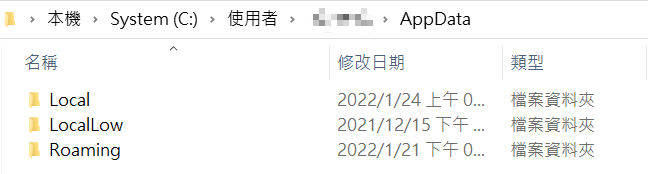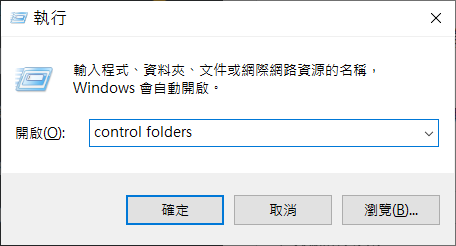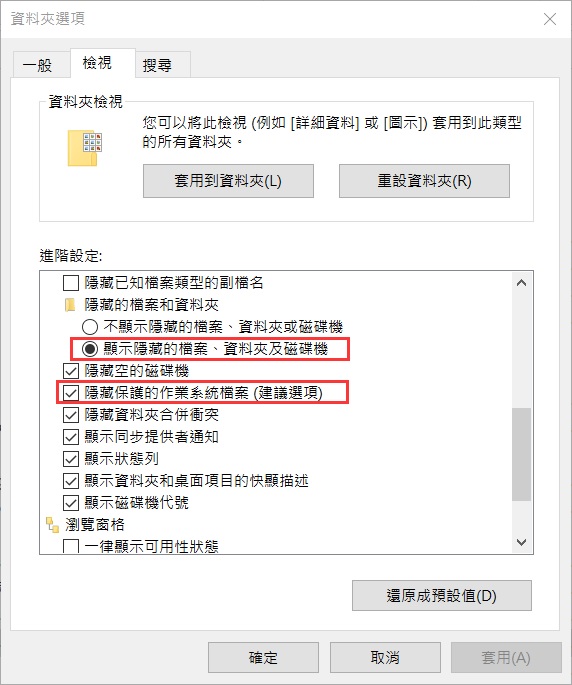作為Windows用戶,您知道appdata是什麼嗎?AppData資料夾包含 Windows電腦上的應用程式專用的應用程序設定、檔案和資料。默認情況下,該資料夾在Windows檔案總管中處於隱藏狀態,並且具有三個隱藏的子資料夾:Local,LocalLow 和 Roaming。平時,我們不會經常使用此資料夾,但它保存著重要檔案,例如:你的書籤,保存的配置訊息、應用程式資料等。
但是,平時打開Users資料夾時,只有看到檔案、音樂、圖片、影片和下載檔,就是appdata找不到,appdata資料夾是丟失了嗎?appdata可以刪除嗎?
其實不然,您的appdata資料夾只是被隱藏起來了。在本文中,喵醬將告訴您如何才能使資料夾appdata顯示。
Windows 10的appdata資料夾在哪?
AppData資料夾位於C槽的Users資料夾中,默認情況下它是隱藏的。如果您找不到appdata資料夾並且之前也沒刪除資料夾,取消隱藏它其實很簡單。如果appdata資料夾被刪除或丟失,可以通過資料救援軟體救回丟失的appdata資料夾。
在Windows 10查找的隱藏的appdata資料夾步驟如下:
1.按“win + R”,打開執行,輸入:control folders 點擊確定,執行命令打開資料夾選項。
2.在打開的檔案總管選項窗口中,點擊檢視。取消勾選隱藏保護的作業系統檔案,並勾選上顯示隱藏的檔案、資料夾和磁碟機。然後點擊確定退出。
3.打開系統磁碟機的根目錄,選擇“使用者(Users)”。
4.找到自己的賬戶(如果沒有自己的賬戶,默認您使用的應是Administrator),雙擊打開。
5.這時,您就可以看到並打開AppData資料夾了。
但是如果您的Appdata資料夾被誤刪或格式化,您可能需要專業的方法將其救援回來。
在Windows 10救援丟失的appdata資料夾步驟如下:
我們習慣使用Bitwar檔案救援軟體救回丟失的資料和資料夾。
Bitwar檔案救援軟體可以快速救回由於誤刪除、誤格式化、丟失和未知的各種原因丟失的檔案、資料、資料夾、影片、照片、文檔等。並且救援率高。在使用者中有口皆碑。您可以根據作業系統點擊下方按鈕下載和安裝這個神奇的軟體。

救援方法:
步驟1:首先啟動安裝好的Bitwar檔案救援軟體,在主頁面,可以看到所有連接到電腦的存儲裝置,甚至包括桌面、資源回收筒、丟失的邏輯磁碟機等。但是要救援丟失的appdata資料夾,請直接選擇C槽/系統磁碟機。然後點擊下一步。
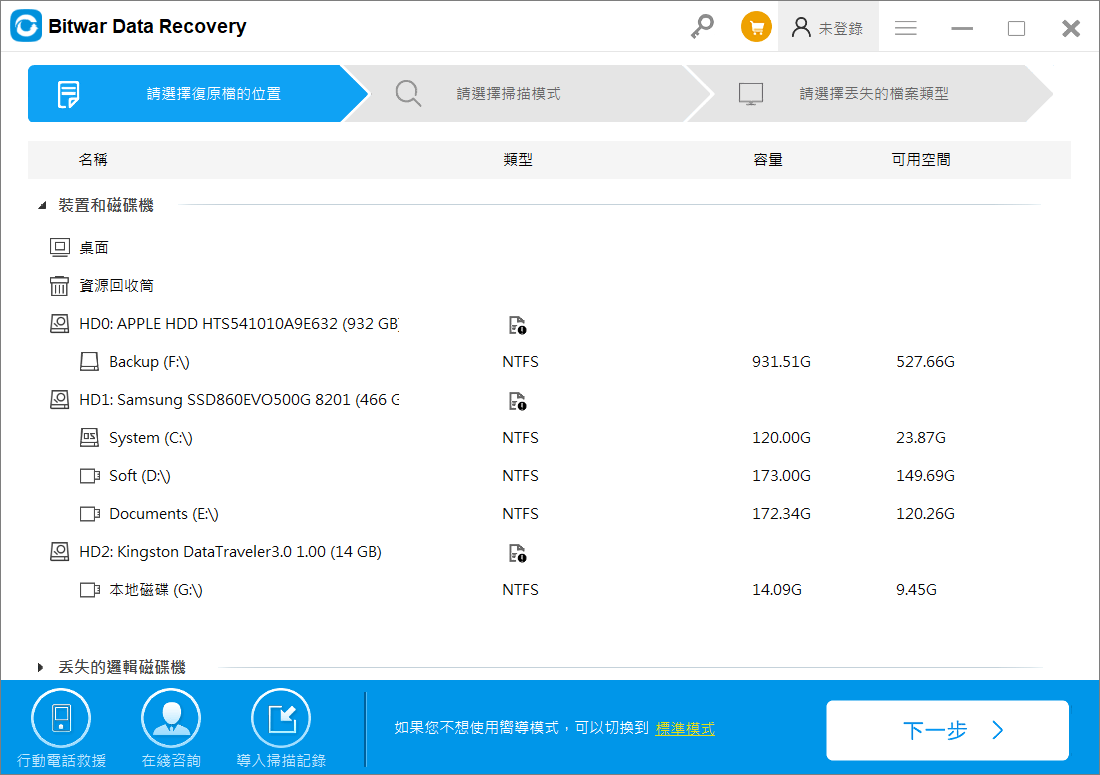
步驟2:選擇快速掃描,並點擊下一步。
注:一般情況下,丟失的檔案可以直接執行快速掃描即可找到。但是由於檔案刪除時間已久或可能被新增加的檔案破壞等,在快速掃描無法找到檔案救援的情況下,可以使用深度掃描再次透過檔案結構匹配檔案類型,以搜尋更多檔案。
至於誤格式化掃描,一般用於當邏輯磁碟機被快速格式化後的救援。如果您快速格式化了您的分區需要救援檔案,可以直接使用誤格式化掃描。
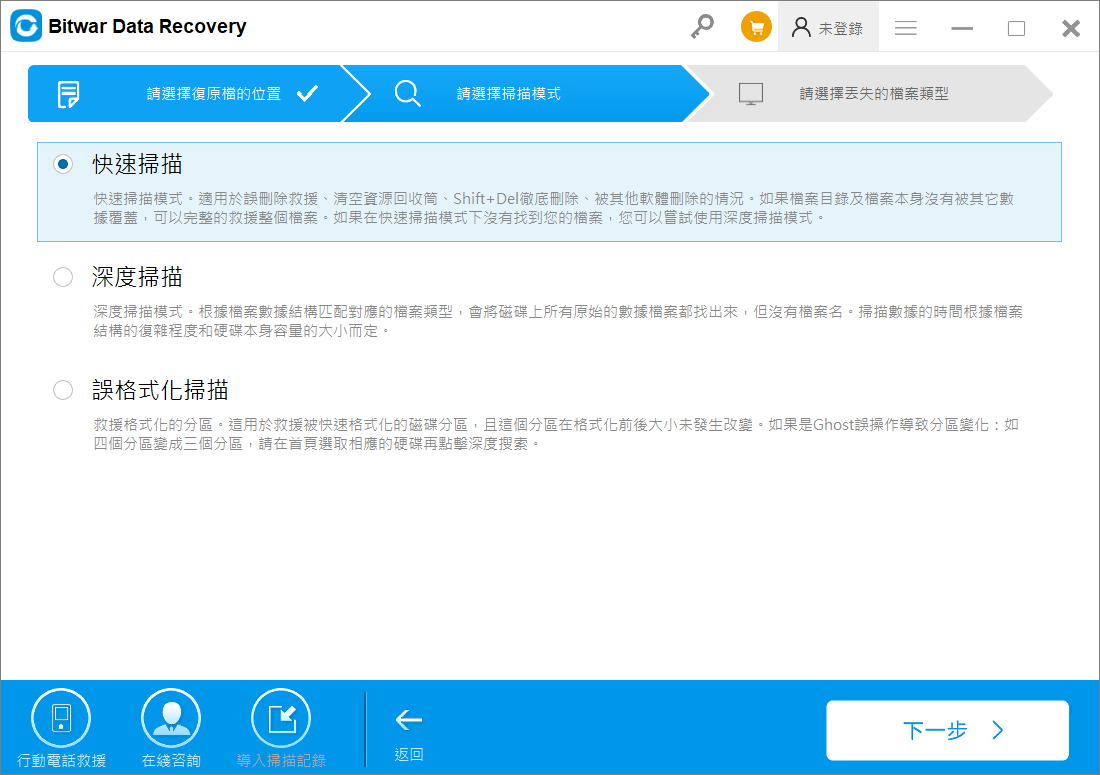
步驟3:選擇您要救援的檔案類型。喵醬覺得如果您要救援一整個appdata資料夾,且不清楚這個資料夾都包涵了哪些格式的檔案,因此最好的辦法是您勾選上選擇所有類型。這個它會把這個資料夾下所有類型的檔案全部掃描並列出。
然後,點擊掃描按鈕來掃描需要救援的資料。
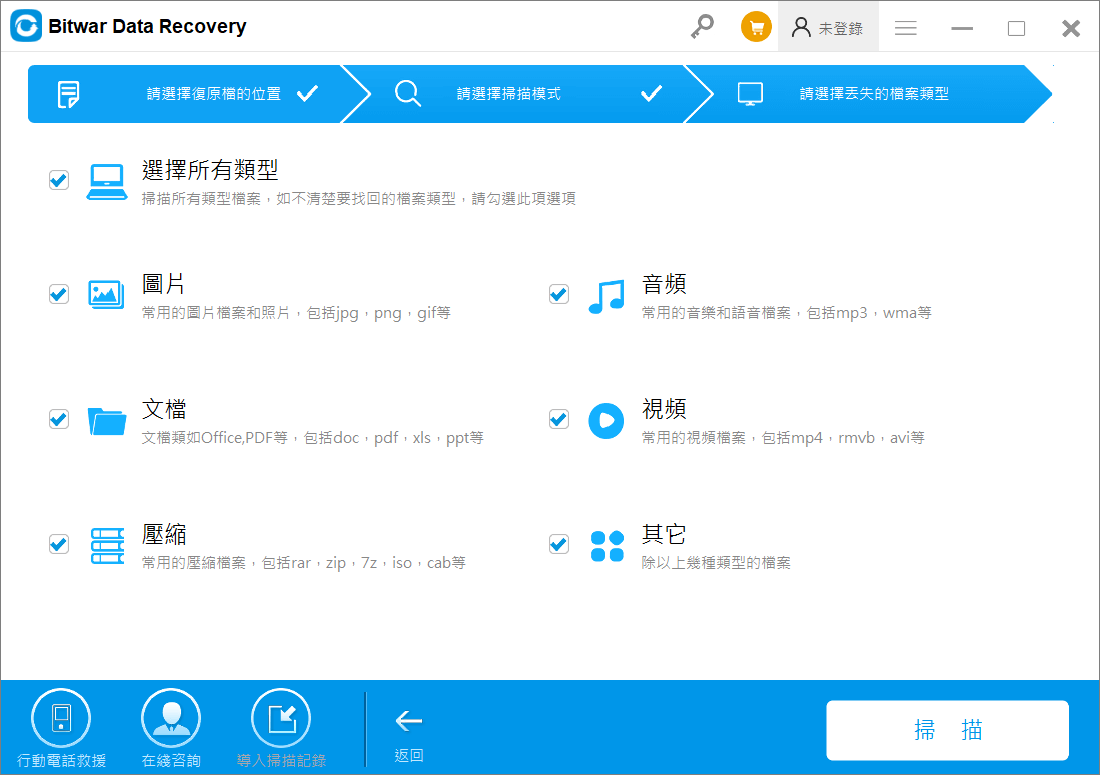
喵喵醬建議您,如果您只是丟失了其中的一種檔案類,比如:圖片,您只要勾選圖片這種類型就可以加速掃描進程,而不用等軟體去掃描所有的檔案類型了哦。當然,如果你不知道丟失的是哪種檔案,全選就沒有錯啦。
步驟4:隨著掃描的開始,Bitwar檔案救援軟體將列出所有掃描到的合條件的檔案。您可以點擊這些檔案進行預覽。
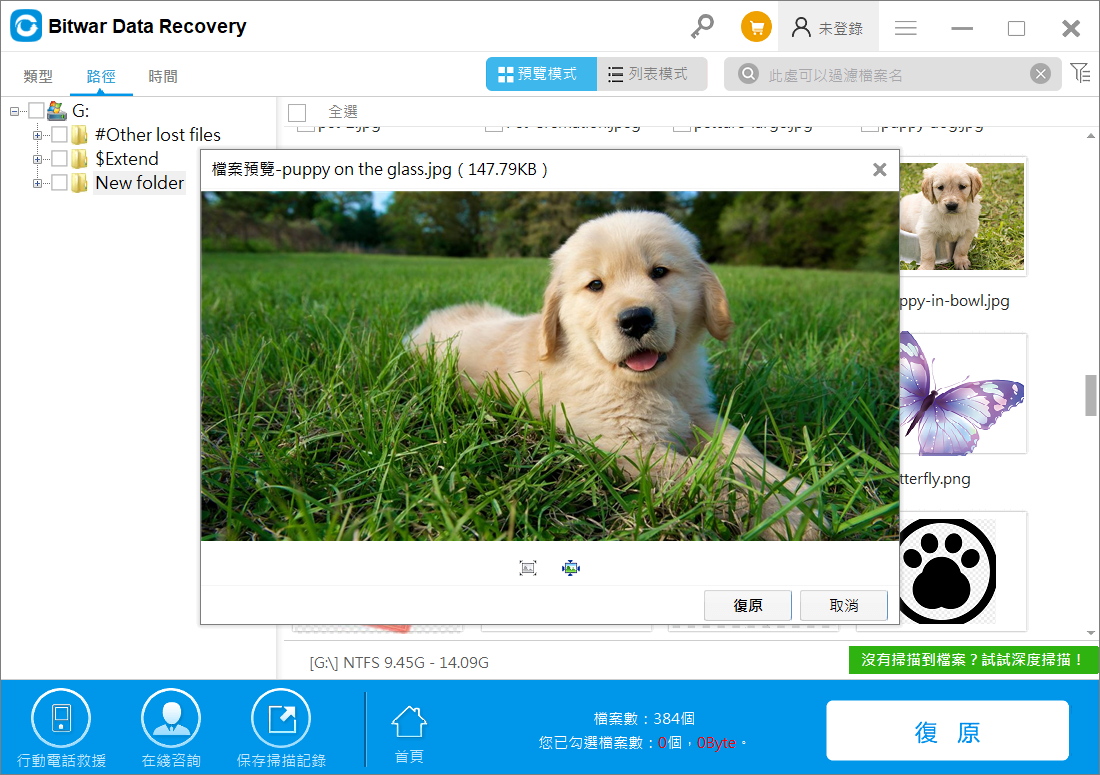
然後,在左側的路徑下,找到appdata的資料夾,選中它點擊復原就可以開始救回檔案了,軟體可能會要求您選擇“保持原檔案夾結構復原”或“復原到同一檔案夾下”。請選擇保持原檔案夾結構復原,它將以原檔案名/檔案夾結構恢復您的檔案(很多同學們都需要)。
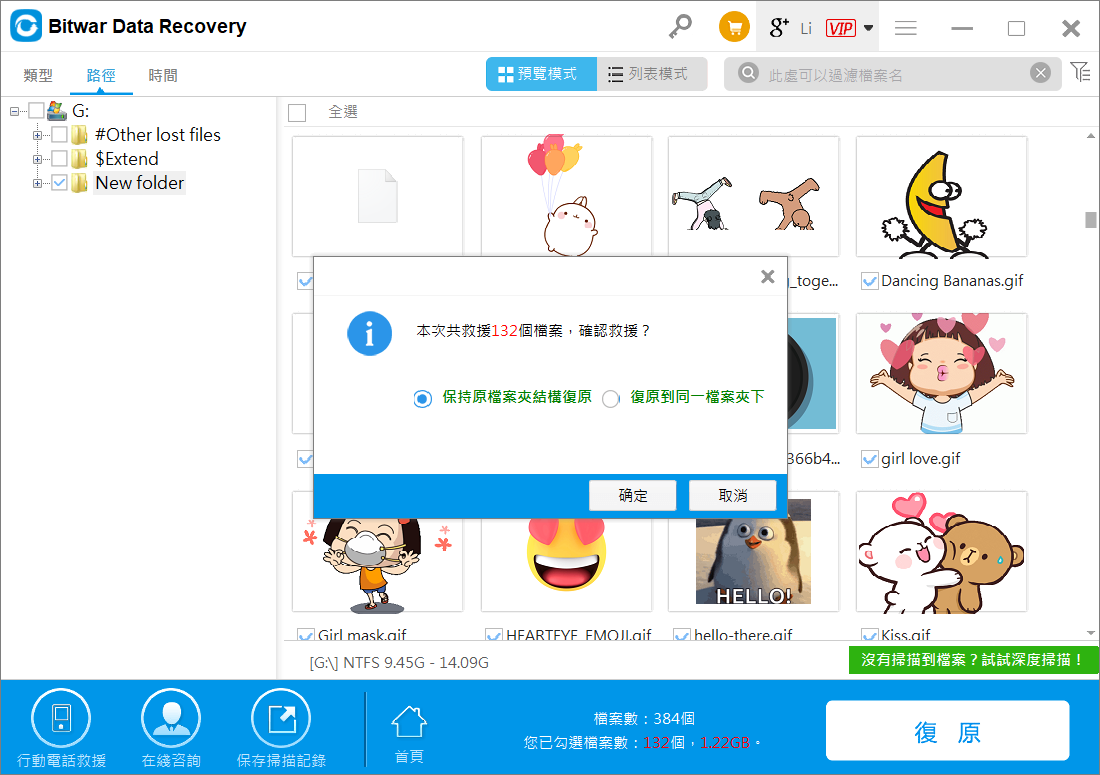
救援完成後,將會收到“恭喜您”的提示。在提示下,點擊確定可直接打開救援後檔案所在的資料夾查看救回的檔案。
按照以上方法,您的整個appdata資料夾已經被救援回來了。
最後
本文介紹了appdata資料夾在被隱藏或刪除丟失後的兩種找回方案。
如果您想進一步了解Bitwar檔案救援軟體的各種人性化功能,請查閱:Bitwar的各種人性化功能詳解。